Définir une signature sur Gmail Android et iPhone

L’application Gmail est essentielle pour gérer une adresse @gmail.com et n’est pas inutile pour gérer d’autres comptes de courrier électronique, que ce soit pour un domaine hébergé sur Google Workspace ou chez un fournisseur tiers tel qu’un opérateur d’accès à internet (Orange, SFR, Bell, etc). Bien plus puissante que Mail sur iOS ou E-mail sur smartphone et tablette Samsung, l’application mobile Google Mail est vivement recommandée pour écrire, relever et gérer au mieux sa messagerie.
Pour éviter d’avoir à écrire à chaque fois « Cordialement, Prénom Nom » ou le nom de votre entreprise, il est simplement possible de créer une signature automatique qui s’ajoutera au bas de chaque message envoyé, sans avoir à ré-écrire maintes fois les mêmes choses. Ce tutoriel explique donc comment créer, modifier ou supprimer une signature Gmail dans l’application mobile pour iOS et Android, smartphone et tablette.
Cependant, il faut garder à l’esprit qu’une signature mail envoyée depuis un mobile doit être concise, autant que possible pour éviter de polluer l’écran de vos correspondants et de les obliger à faire défiler l’écran pour pas grand chose d’important, surtout quand vous leur envoyez régulièrement des messages.
Retrouvez également tous nos tutoriels pour Gmail.
Créer, modifier ou effacer une signature Gmail sur iPhone et Android
1. Ouvrir l’application mobile Gmail.
2. Appuyer sur le menu « trois barres » en haut à gauche de l’écran :
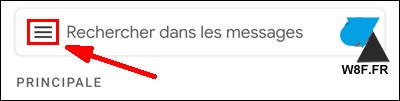
3. Tout en bas de la liste, appuyer sur « Paramètres » :
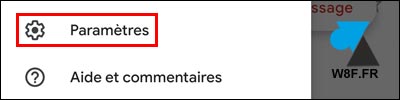
4. Appuyer sur l’adresse e-mail pour laquelle il faut créer ou modifier la signature :
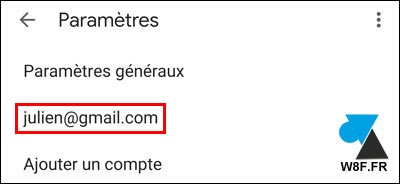
5. Dans la section Général, trouver « Signature mobile » :
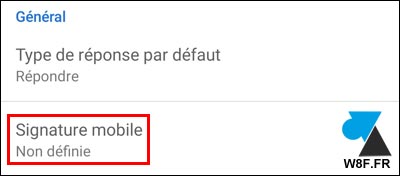
6. Ecrire la signature désirée ou effacer celle qui est déjà en place et valider par OK.
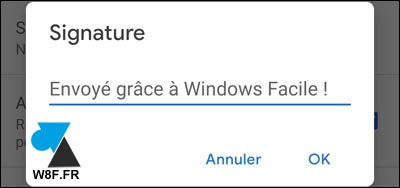
Les signatures mobiles avec Gmail sont de type « texte brut » et non pas au format HTML ou texte enrichi. Le webmail gmail.com offre plus de possibilités pour personnaliser une signature de courriel, avec de la mise en forme et l’insertion d’images.


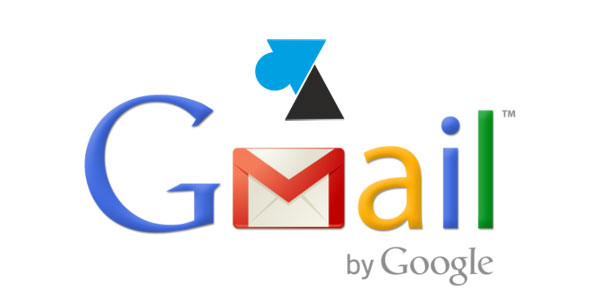
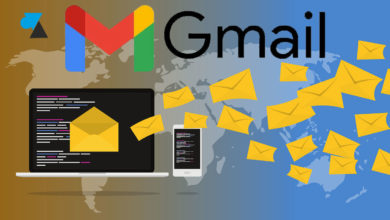

moi je recherche l’anciene version ni plus ni moin.
Merci ! Très utile !